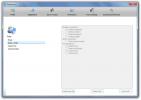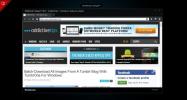إنشاء عرض شرائح دي في دي مجاني مع الموسيقى في ويندوز 7 / فيستا
يحتوي Windows 7 / Vista على برنامج مدمج يسمى أداة إنشاء قرص DVD من Windows، والتي يمكن أن تحرق كل من مقاطع الفيديو والصور. إنه بسيط ولكنه قوي للغاية. إذا كنت ترغب في إنشاء عرض شرائح للصور ونسخه على قرص DVD ، فإنني أوصي بشدة أن تفعل ذلك مع هذا البرنامج.
لا يمكنه فقط نسخ مقاطع الفيديو والصور على قرص DVD ، بل يمكنه أيضًا تخصيص المظهر بمواضيع وأنماط احترافية ، ولديه ميزة أضف الموسيقى في عروض شرائح الصور. يأتي هذا البرنامج مع Windows 7 / Vista ، ولكنه غير مضمّن في Windows 7 / Vista Basic. للأسف قليل من الناس يعرفون أن هذا البرنامج موجود في إصدار Windows الخاص بهم ويضيعون أموالهم لشراء بعض برامج صانع DVD من مطوري الطرف الثالث لهذا الغرض.
للبدء ، انتقل إلى بداية وابحث عن أداة إنشاء قرص DVD من Windows، أو اذهب ببساطة إلى كل البرامج وحدد أداة إنشاء قرص DVD من Windows. الآن ابدأ في إضافة صورك بالنقر إضافة عناصر زر.

بمجرد إضافة الصور ، سيبدو شيء من هذا القبيل.
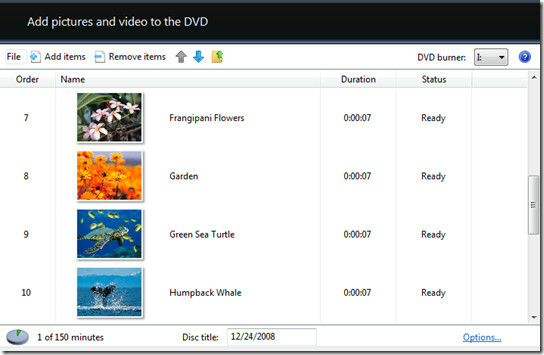
يمكنك تحريك الصور لأعلى ولأسفل بتحديد الصورة والنقر فوق الأسهم الموجودة في الأعلى. عنوان DVD الافتراضي هو التاريخ ، ويمكنك إزالته وإضافة بعض الاسم المخصص. بعد الانتهاء من إضافة الصور ، يمكنك النقر فوق
خيارات الرابط الموجود في الجانب الأيمن السفلي حيث يمكنك تحديد إعدادات التشغيل ونسبة العرض إلى الارتفاع وتنسيق الفيديو وسرعة ناسخ أقراص DVD وما إلى ذلك. بمجرد الانتهاء من جميع الإعدادات المطلوبة ، يمكنك النقر فوق التالى.من هنا يمكنك تحديد نمط قائمة DVD من ما يصل إلى 20 نمطًا مختلفًا من المظهر الاحترافي.
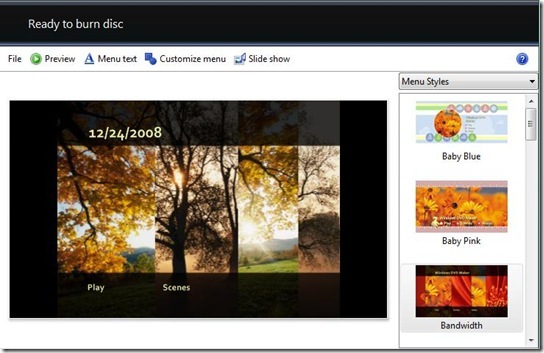
بمجرد تحديد نمط القائمة ، يمكنك تخصيصه أكثر بالنقر تخصيص القائمة زر. إذا كنت ترغب في تغيير عنوان القائمة وترغب في إضافة بعض الملاحظات ، يمكنك النقر فوق نص القائمة زر للقيام بذلك. أخيرا إذا كنت تريد ذلك أضف الموسيقى إلى عرض الشرائح، أو تغيير مدة الصورة ، أو تغيير نمط الانتقال ، يمكنك النقر فوق عرض الشرائح زر.

يتم عرض جميع هذه الأزرار المفيدة في الجانب العلوي. عند الانتهاء من كل شيء ، يمكنك النقر فوق الزر معاينة الزر ، لمعاينة عرض شرائح DVD الخاص بك. بمجرد أن تعتقد أن كل شيء على ما يرام ، يمكنك المضي قدمًا والنقر حرق.
هذا كل شيء وسيكون قرص DVD الخاص بك جاهزًا في غضون بضع دقائق ، ويمكنك مشاركته مع عائلتك أو مشاهدته على التلفزيون!
بحث
المشاركات الاخيرة
مزامنة البيانات بين أعضاء الفريق باستخدام TeamDrive
TeamDrive هو برنامج لمزامنة البيانات عبر الأنظمة الأساسية ، والذي ي...
كيفية تسمية مجلدات قائمة ابدأ على Windows 10
قام Windows 10 بإصلاح قائمة ابدأ التي دمرها في Windows 8 / 8.1. منذ...
Bitdefender Safepay هو المتصفح الأكثر أمانًا للمعاملات عبر الإنترنت
يعتبر كل من Firefox و Chrome البنادق الكبيرة في صناعة تصفح الويب ال...